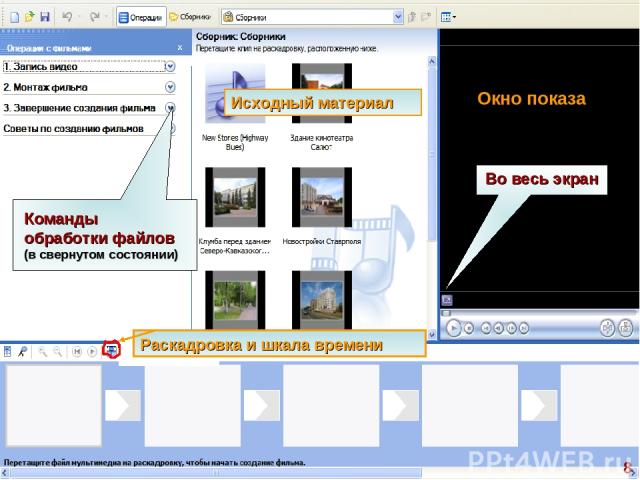Презентация на тему: Стандартные программы Windows

Тема: Стандартные приложения Windows». Практическая работа Тема: «Создание видеофильма средствами программы Windows Movie Maker» 1 900igr.net

Тип урока: урок изучения нового материала. Вид урока: урок-практикум. Цель урока: сформировать специальную компетентность - умение создавать, редактировать и сохранять видеофайлы с помощью стандартной программы Windows Movie Maker. 2

Организационный момент. Инструктаж по ТБ. Тестирование на ПК. Демонстрация видеоролика. Изучение нового материала. Создание видеофильма (по вариантам). Задание на дом. Рефлексия. 3

4

План работы с тестовой оболочкой: последовательно откройте папки «Мой компьютер», k36 на Аntares, Move maker, Teст; загрузите тестовую оболочку Easy Test; укажите фамилию, имя, курс, группу; нажмите кнопку «Выбор теста»; выберите файл «Стандартные приложения Windows»; нажмите кнопки «Открыть», затем «Приступить»; отметьте, на ваш взгляд верные ответы; сообщите полученную оценку преподавателю; нажмите «Просмотр статистики по вопросам», проанализируйте свои ошибки. закройте тест. 5

6

Ответьте на вопросы: Как вы думаете, в какой программе создан этот видеофильм ? Как загрузить эту программу ? Назовите основные операции по созданию видеофильма. 7
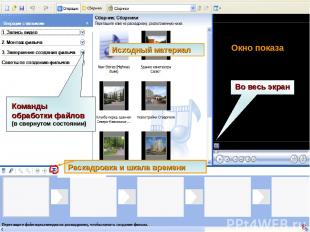
Команды обработки файлов (в свернутом состоянии) Окно показа Раскадровка и шкала времени Исходный материал Во весь экран 8

Видеоэффекты Видеопереходы Раскадровка 10 Шкала времени

Выполнив практическую работу, вы научитесь: монтировать видеофильмы из отдельных файлов, разного типа: графических, звуковых, текстовых и пр.; присваивать кадрам различные эффекты и переходы; сохранять проекты в формате видеофильмов, для дальнейшего воспроизведения; редактировать видеофильм. 9

Программа 10

чтобы избежать воздействие негативных последствий компьютера Гимнастика для глаз 11

12

13

Подведение итогов урока Своей работой на уроке я: доволен; не совсем доволен; я не доволен, потому что ... За что ты можешь себя похвалить? За что ты можешь похвалить соседа? Хотелось бы лучше научиться … 14

15
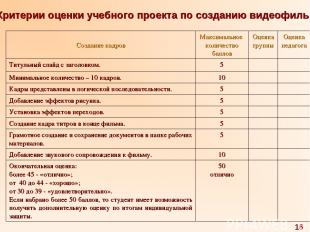
Критерии оценки учебного проекта по созданию видеофильма 16 Создание кадров Максимальное количество баллов Оценка группы Оценка педагога Титульный слайд с заголовком. 5 Минимальное количество – 10 кадров. 10 Кадры представлены в логической последовательности. 5 Добавление эффектов рисунка. 5 Установка эффектов переходов. 5 Создание кадра титров в конце фильма. 5 Грамотное создание и сохранение документов в папке рабочих материалов. 5 Добавление звукового сопровождения к фильму. 10 Окончательная оценка: более 45 - «отлично»; от 40 до 44 - «хорошо»; от 30 до 39 - «удовлетворительно». Если набрано более 50 баллов, то студент имеет возможность получить дополнительную оценку по итогам индивидуальной защиты. 50 отлично

Рефлексия Возьмите со стола одно любое из предложенных изображений, которое соответствует вашему настроению на конец урока (т.е. все ли у вас получилось на этом уроке, согласны ли вы со своей оценкой, понравился ли вам урок). ; ; . 17